パートナー ポータルで使用可能な Gateway のステータスと使用量データを監視できます。
Gateway を監視するには、次の手順を実行します。
手順
- パートナー ポータルで、[Gateway (Gateways)] をクリックします。
- [Gateway (Gateways)] ページに、使用可能な Gateway のリストが表示されます。
- Gateway へのリンクをクリックします。選択した Gateway の詳細が表示されます。
- [監視 (Monitor)] タブをクリックすると、選択した Gateway の使用量データが表示されます。
結果
選択した Gateway の [監視 (Monitor)] タブには、次の詳細情報が表示されます。
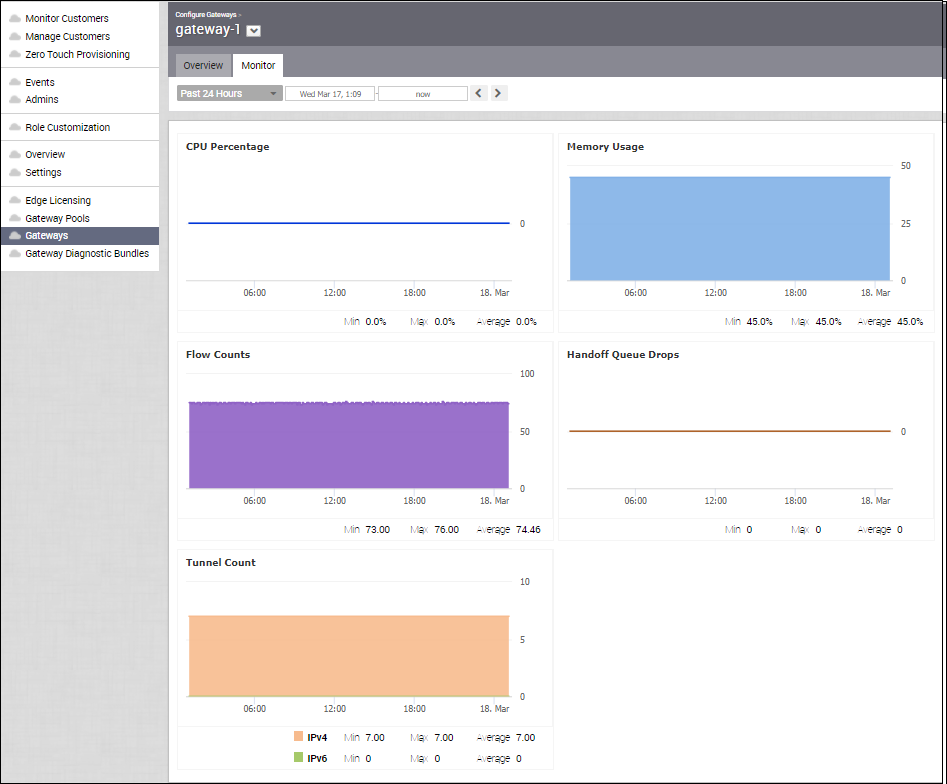
ページの上部から特定の期間を選択して、選択した期間の Gateway の詳細を表示できます。
このページには、選択した期間の次のパラメータの使用量の詳細が、最小値、最大値、平均値とともにグラフで表示されます。
- [CPU 使用率 (CPU Percentage)]:CPU の使用率 (%)。
- [メモリ使用率 (Memory Usage)]:メモリの使用率 (%)。
- [フロー数 (Flow Counts)]:トラフィック フローの数。
- [ハンドオフ キューのドロップ数 (Handoff Queue Drops)]:Gateway が最後に再起動されてからキューからドロップされたパケットの合計数。ときどきドロップすることが予期されます。これは通常、トラフィックの大きなバーストが原因です。ただし、ハンドオフ キューのドロップ数が一貫して増加する場合は、通常 Gateway のキャパシティの問題が発生しています。
- [トンネル数 (Tunnel Count)]:IPv4 アドレスと IPv6 アドレスの両方のトンネル セッションの数。
グラフの上にマウスを置くと、さらに詳細が表示されます。
新しい Orchestrator ユーザー インターフェイスを使用して詳細を表示することもできます。新しい Orchestrator UI を使用した Gateway の監視を参照してください。